Hoe scan je een QR-code?
QR code scannen Android telefoon
De QR-code is een supereenvoudige manier om direct te worden doorverwezen naar een bepaalde website of applicatie. Wie de camera opent en vervolgens de lens op de QR-code richt wordt vanzelf naar de website of applicatie geleid. De tweedimensionale streepjescode wordt voor steeds meer doeleinden gebruikt. Zo kun je er locatiegegevens mee openen, productcodes of zelfs menukaarten. De QR-code wordt ook voor internetbankieren gebruikt. Zodra de betaalopdracht is klaargezet op de website van jouw bank, scan je de QR-code met de mobiele app. Na goedkeuring van jouw mobiele pincode wordt de betaling vervolgens automatisch verzonden.
In deze video
- Stap 1: Swipe naar de notificatiebalk.
- Stap 2: Druk op QR-code scannen.
- Stap 3: Richt de camera op de QR-code.
- Stap 4: Klik op de pijl. Nu wordt automatisch de website of applicatie geopend. Op deze manier is het heel gemakkelijk om QR-codes te gebruiken. Deze functie is ook beschikbaar vanuit je camera app.
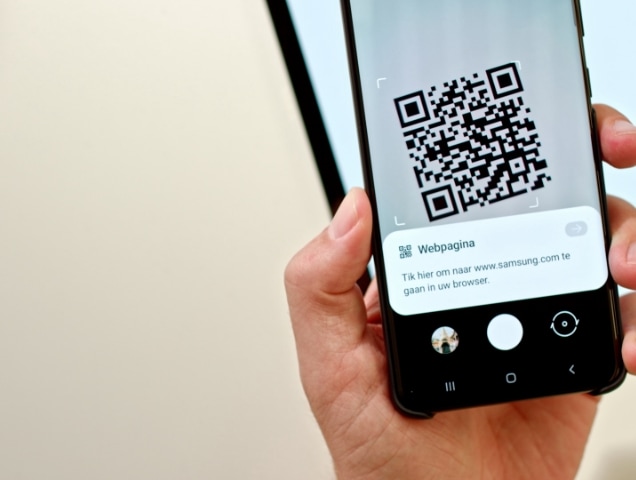
Wist je dat?
De code werd ontwikkeld om snel decodeerbaar te zijn. De afkorting QR staat dan ook niet voor niets voor Quick Response.
Alle categorieën
Als eerste op de hoogte van de nieuwste video's?
Abonneer je op het Samsung & You Youtube kanaal




























